导读: 为何家里无线不能上网(共5篇)为什么手机连接上家里wifi有信号却不能上网为什么手机连接上家里wifi有信号却不能上网 2013-06-21 11:49:55| 分类: 默认分类|举报|字号 订阅检查1:猫接无线路由器,无线路由器要按照ADSL虚拟拨号(PPPOE)方式、自动拨号设置才行。不能按照动态IP方式设置。检查2:...
欢迎来到中国招生考试网http://www.chinazhaokao.com/成考报名栏目,本文为大家带来《为何家里无线不能上网》,希望能帮助到你。
《为什么手机连接上家里wifi有信号却不能上网》
为何家里无线不能上网 第一篇
为什么手机连接上家里wifi有信号却不能上网 2013-06-21 11:49:55| 分类: 默认分类|举报|字号 订阅
检查1:猫接无线路由器,无线路由器要按照ADSL虚拟拨号(PPPOE)方式、自动拨号设置才行。
不能按照动态IP方式设置。
检查2: 设置无线路由器的时候,只能用电脑连无线路由器的LAN口,无线路由器不要连网线。设置完成后,进户网线才接在无线路由器的WAN口上。
检查3: 手机上的设置问题;
成功解决了多位手机用户能连接上wifi,但不能上网的问题:
问题一::手机以前能连上wifi上网,什么都没有改动,过几天就不能连接wifi了 解决办法: 设置路由器的DHCP服务,分配静态地址!
详细操作: 登陆路同器设置页面,如在浏览器中输入"192.168.1.1"登陆,用户名与密码默认一般是admin(不同的品牌路由器地址不一样,不知道的可以查看下无线路由器表面的标注),进入无线路由器后选择"DHCP服务器"的"静态地址分配"那一项,MAC地址填写手机wifi的MAC地址(一共12位数,如: 43:9u:d3:ff:21:du 或 43-9u-d3-ff-21-du ,不同品牌格式不一样),IP地址填写你想分配的地址(如:192.168.1.199 , 其中199可以随便换成1到255里任何一个数),状态选择生效,保存设置,手机立马就可以上网了.
温馨提示:手机wifi的MAC地址,在手机设置里的关于手机里可以查到。
问题二:手机能连上wifi,但是上不了网,打不开网页
解决办法:路由器设置中DHCP服务器的NDS没有设置! 填写自己地区的DNS
依然是首先登陆路由器设置界面,然后进入DHCP服务器设置,将DHCP服务器设置为启动,之后将地址信息填写如下:地址池开始地址:192.168.1.100.地址池结束地址:192.168.1.199【为何家里无线不能上网】
地址租期:任意
网关:192.168.1.1(这个根据路由器登陆地址而定,一般不是192.168.1.1就是192.168.0.1,路由器表面标签会明确标注,看来看就知道了)
缺省域名:不用填
主DNS服务器:202.96.128.96
备用DNS服务器: 202.96.128.166
注意:主DNS和备用DNS填自己城市的电信或网通的,你用的电信就填电信DNS,不容地方这个地址是不一样的,首先是判断网络是电信还是联通,然后在看下自己的地方是哪里,【为何家里无线不能上网】
以上2个DNS地址是电信的,因为我们用的是电信网络,另外我们这里是广东东莞,所以通过百度搜索“东莞电信DNS”就可以找到以上结果,也可以打电话询问网络商获取。
问题三:前面2个问题的解决方法都用过了还是只能连上wifi但上不了网的话,下面我们就要用到手动设置IP了
解决办法:手机不能自动分配IP或解析DNS,需要在手机wifi设置里手动设置静态IP,必须跟路由器设置相同,会以上设置,下面这部设置也就简单了。
这里我也自己手机为例,笔者购买的是摩托罗拉戴妃ME525智能手机,手动设置IP与DNS地址方法如下:
⒈)首先打开无线网络,让手机连接上wifi,连好后还是不能上网,不要急,我们再进入如下操作:
⒉)选择"无线和网络设置"--选择WLAN设置"-然后点击手机下面虚拟按键上的"田"字按键(图标:田,房子,返回,放大镜),底部会升起来灰色的工作栏,会看到有两项"扫描"和"高级",这里我们选择"高级"出现高级设置选项,然后再点对点(Ad-hoc)信道 选自己无线信号相同的频道,这个一般默认即可,然后在wifi休眠策略,这里也可以随便,笔者选择跟随屏幕关闭而进入休眠。
⒊)MAC地址灰色的不能改,这里不用修改,最后就是IP地址了,由于连接上WIFI不能上网说明自动获取IP失败,所以这里我们要吧启用自动IP勾去去掉,将“使用静态IP”前的勾打上。在IP地址里输入:192.168.1.199 (跟第一问题里的路由器分配给手机的IP设置一样),以下可以参考上面的:网关:192.168.1.1网络掩码:255.255.255.0域名1(DNS):
202.96.128.86 (这就是本问题的重点了,这里的域名意思其实就是DNS,很多同学都不明白这里该填什么.)域名2(备用DNS) :202.96.128.166 (可填可不填,备用的就是前面填的那个DNS出了问题,就由后面这个来解析,域名1填了也不行的,可以在2上填192.168.1.1试试)设置好后,记得再按下图标(田,房子,返回,放大镜)之后会弹出保存对话框,我们选保存,关闭WIFI,再重新启动WIFI即可,只要设置正确保证可以上网,如果依然不行,请检查设置问题,这里会涉及到的是设置路由器本地IP地址,不是很熟悉的朋友可以参考电脑百事网的路由器设置文章。
PS解决办法4: 无线路由器里有设置无线上网标准的设置.最好是选择自动,如以前是"11bgn模式",可以改成"11bg模式"试试,各种模式自己测试.PS解决办法5: 无线安全设置,加密方式请先选择关闭,能上网后再设置密码.PS解决办法6: 以上操作都设置好后还是不能上网的,试一下把无线高级选项里的 WMM项的勾去掉 ,然后重启路由器 ,但去掉勾后可能对网络媒体支持有影响,如无必要,还是把勾打上.
不知道以上信息如何填写也可以在连接上无线网络的笔记本上查询路由器默认网关,子掩码以及DNS地址等,详情可以阅读下:手机连上不能上网是因为手机没有分配到正确IP和DNS,只须要把路由器和手机的IP和DNS填上就可以了。另外个别电信或联通的定制无线猫是把wifi的手机上网功能锁住的,需要破解无线猫或得到超级帐号密码才能使用wifi功能和路由功能,如果是电信的无线猫就打10000号查询,告诉他你路由器的设备标识后6位,(特别是华为,中兴,这些国产路由生产商,路由器基本都要超级密码开手机wifi功能),联通的东西我从来没用过,不过也打服务电话查询,总之只要别人能用无线或者笔记本能够连接wifi无线网络,自己手机不可以,都可以通过以上设置方法得以解决,如果好友疑问也可以联系小编喔,另外建议经常使用WIFI的朋友收藏本文,以便遇到此类问题,即使查找原因解决。
《无线能连接上但不能上网的解决方法(详细图文)》
为何家里无线不能上网 第二篇
使用无线上网的笔记本用户经常会遇见无线能连接上,但上不了网的情况,笔者也有过类似的经历家里的无线网络只Iphone4可以上,而笔记本能连接上了但上不了网。能连接上不能上网应该是系统设置的
问题,我们可以试着用下面的两种方法来解决。
让系统自动修复网络连接设置
1、观察笔记本桌面的右下角无线指示如果出现了感叹号,说明网络
无法正常运行。
2、我们右键无线指示,打开网络与共享中心,看见Windows 7在网
络诊断的时候判定为,无法识别网络但是可以连接。【为何家里无线不能上网】
3、我们点击红叉让系统自动检测问题原因
4、出现系统检测报告让系统自动修复
自动获取IP地址修复网络连接设置
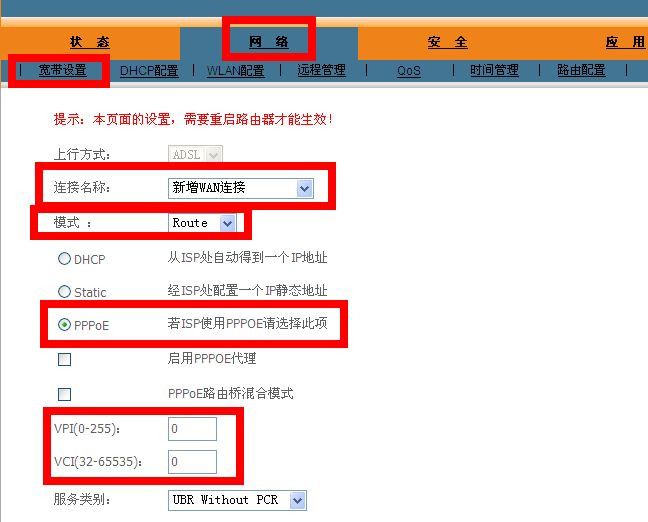
如果此处可以检测出并修复出故障是最好的,但是如果修复系统以后,还是无法出现无法上网的情况,那么我们回到网络与共享中心,
找到更改无线网卡属性,并右键无线网卡属性。
1、找到IPv4协议。
2、当前网络为手动配置的网络。
3、设置自动获取IP地址。
上面比较简洁的两种方法希望能够解决笔记本无线能连接上,但上不了网的问题,如果还是不能有可能是网卡或是网卡驱动的问题,希望
不是吧!
《家中设置无线上网》
为何家里无线不能上网 第三篇
轻松设置无线路由器上网
现在很多人都有不止一台的笔记本电脑、智能手机或平板电脑等无线终端设备,那么如何让它们能方便的接入家中的网络呢?一款能将有线转化为无线进行网络分享的无线路由器,就变成了必需品。可是对于刚刚接触无线路由器的网络新手来说,无线路由器该怎么用呢?下面将向你详细介绍如何轻松地完成无线网络的设置,如何进行安全的无线应用等基础攻略。
连接电源网线 快速登录
当我们在刚刚拿到无线路由器时,可以先将电源接好,然后用网线将一个LAN口和计算机的网口连接好,这时就可以对无线路由器进行配置了。
我们先打开IE浏览器,在地址栏中键入无线路由器的默认IP地址(一般你会在路由器的底部铭牌或说明书中找到),以TP-Link的一款无线路由器为例,它的默认IP地址为192.168.1.1,那么我们在IE地址栏中键入192.168.1.1后,会弹出无线路由器的登录页面。
登陆页面
我们在登录页面上输入同样可以在路由器底部铭牌或说明书中找到的用户名和密码(此处该路由器默认的均为admin),然后点击“登录”即可登陆路由器的Web配置界面了。
设置向导令你快速无线连网
设置向导令你快速无线连网
现在大多数的无线路由器都支持设置向导功能,那么对于网络新手来说,使用这个功能,可以较为快速的组建无线网络。但设置向导功能一般只提供初级的无线网络设定,要进一步提升路由器表现,增强无线效果,加强无线安全等,还是建议使用高级设定功能。不过,对于想快速搞定组网的用户,还是先来看看如何完成快速设置向导吧。
登陆Web界面,一般左侧有功能配置选项栏,用户可进行必要的配置选择。而且一般会先看到路由器的“运行状态”,让用户可对无线路由器的状态有个初步的掌握。
“运行状态”
随后就可以看到“设置向导”(红框内)的功能选项了,该功能可以使用户进行方便、快速地进行网络连接,而且能使用户对路由器进行快速必要的基本设定,令其更方便快捷地搭建无线网络。
“设置向导”界面
点击左侧的“设置向导”,然后点“下一步”。
随后会出现对上网方式的选择,一般分为五种方式,这里由于是在“设置向导”中,因此只出现了三个主要的上网方式,分为PPPoE(ADSL虚拟拨号)、动态IP(以太网宽带,自动从网络服务商获取IP地址)、 静态IP(以太网宽带,网络服务商提供固定IP地址),其余两种我们会在后面介绍到。
选择网络连接方式
如果你的上网方式是拨号方式,并且需要输入用户名和密码,那么选择“PPPoE”。如果你的上网方式需要自动获取IP地址,那么选择“动态IP”。如果你的上网方式需要输入固定IP地址、子网掩码和网关地址,那么选择“静态IP”。除了这三种常用的上网方式外,有些无线路由器还支持智能自动选择上网方式,大家在实际使用的时候应该根据实际情况进行选择。
点击“下一步”,将对“无线设置”进行配置。这个界面主要是对无线网络的基本参数以及无线安全进行基本设定。用户可根据实际需求,修改无线网络的状态、SSID、加密设置等。修改SSID(网络名称),可以方便自己的查找和使用。在“模式”(红框内)中,建议用户选择混合模式,可以保证对网络设备的最大兼容性。
进行无线设置
而对于初级用户来说,大多数选项都可以选择默认,只在无线安全选项中,选择“WPA-PSK/WPA2-PSK”加密方式,填入密码即可。 点击“下一步”即会看到“设置完成”的提示,点击“确定”就可完成“设置向导”的设定了。
完成界面
随后路由器会进行重新启动。用户会看到“重新启动”的进度条界面,完成后,就会看到设定好的最终界面了,全程方便快捷,简单轻松。
重新启动
初级用户使用设置向导功能的话,整个过程仅需10几秒。但如果想进一步的提升无线网络的使用效果,我们还需到其它具体界面中进行一些细节的调整,一起向高级用户迈进吧。
进阶高级用户 从广域网设置开始
进阶高级用户 从广域网设置开始
想要更全面、更快速的感受无线路由器的丰富功能,我们就需要到它的具体界面中进行一些细上节的调整了,一起进阶高级用户吧。
广域网(WAN口)的设置
首先是从广域网的设置开始,在这里就是“网络参数”中的“WAN口设置”(见上图红框内选项)。
用户可以根据运营商提供的网络模式,进行选择上网方式
在“WAN口设置”界面中,用户可以对广域网进行更为精准的设置调整。先进行“WAN口连接类型”的选择,在这里用户会看到更多的上网方式。同前面的“设置向导”比较,还多出了L2TP、PPTP和DHCP+等模式,选择广泛,用户可以根据运营商提供的网络模式,进行选择。
《为什么家里的wifi显示连接但不能上网怎么办》
为何家里无线不能上网 第四篇
确认不是前述原因的前提下,对路由器进行重新设置。除了密码之外,建议各项参数都使用缺省设置,可以减少若干不必要的麻烦。 提问者评价 谢谢!
《为什么无线路由器连上网电脑就连不上网了》
为何家里无线不能上网 第五篇
以上就是中国招生考试网http://www.chinazhaokao.com/带给大家不一样的精彩成考报名。想要了解更多《为何家里无线不能上网》的朋友可以持续关注中国招生考试网,我们将会为你奉上最全最新鲜的成考报名内容哦! 中国招生考试网,因你而精彩。
最新推荐成考报名
更多- 歇后语_歇后语大全_歇后语大全及答案_爆笑歇后语
- 大学排名_大学排名2018排行_大学查询_中国大学名单
- 成语大全_四字成语_在线成语词典_成语查询
- 成语接龙大全查询,成语接龙游戏,在线成语接龙
- 全国安全教育平台入口_学校安全教育平台
- 社保查询网-社会保障卡查询,社会保险查询,社保网上查询
- 汉字简体繁体转换_在线繁体字转换工具
- 数字大写转换|人民币金额(数字)大小写转换在线工具
- 年龄计算器实际岁数计算器 - 周岁虚岁计算器
- 产假计算器-算产假计算器在线2018-2018年产假自动计算器
- 预产期计算器-怀孕孕期计算器-怀孕天数计算
- 中国文库网-教育资源网-范文文章
- 邮编区号查询网
- 致富商机网-致富点子_创业项目
- 创业项目网--最热门的投资项目
- 中国邮政邮编查询号码
- 电话区号查询
- 全国车牌号归属地大全
- 在线网速测试|宽带速度测试
- 人民币汇率查询
- ●理财有没有风险 金融互联网理财
- ●qq网名
- ●2016最新伤感说说
- ●谈笑风生造句
- ●读书的名言
- ●资产清查报告
- ●贫困户申请书
- ●财务自查报告
- ●离婚起诉书
- ●赞美老师的演讲稿
- ●车间管理
- ●车辆购置税
- ●跨越百年的美丽读后感
- ●跟女友离别的话
- ●超市管理制度
- ●起诉状范本
- ●赠别诗大全
- ●描写夏天的句子
- ●描写友谊的诗句
- ●迁户口申请书
- ●转正申请表范本
- ●这个杀手不太冷台词
- ●运动会稿子精选
- ●那么那么造句
- ●送给男朋友的情话大全
- ●钳工实训报告
- ●霸气说说大全
- ●骂人不带脏字的
- ●幼儿园见习个人总结
- ●追女孩子的短信

